电脑怎么提取网页视频
- 来源: 金舟软件
- 作者:Kylin
- 时间:2025-03-06 18:05:32

金舟录屏大师
-
官方正版
-
纯净安全
-
软件评分:
平时上网的时候,看到有趣或者对自己有用的视频就想保存下来。那么如何把网页视频下载到电脑本地呢?那可太简单了!下面小编分享4种简单有效的网页视频下载方法,一看就会,轻松下载各大网站视频!
方法一:网页源代码用谷歌
1、浏览器视频网页,点击播放这个视频。鼠标移动到正在播放的视频上,单击鼠标右键选择“检查”选项。进入网页源代码界面后,在弹出的窗口上点击左上角的小三角图标,然后鼠标再选中正在播放的视频。
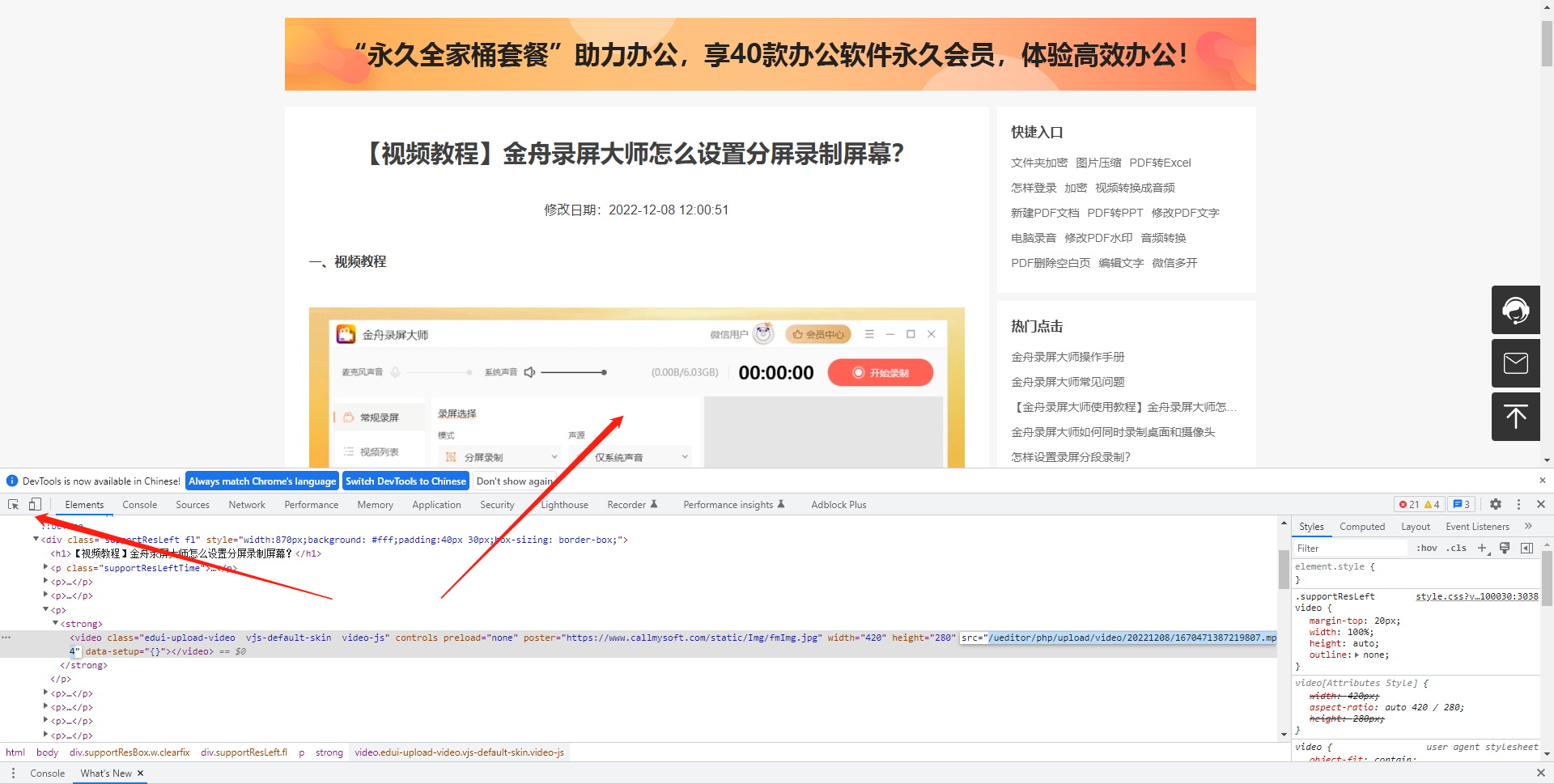
2、在源代码中找到.mp4结尾的地址,Ctrl+C复制。打开下载软件,粘贴这个地址,就可以下载这个视频了。

方法二:浏览器插件
1、同样的,打谷歌开浏览器,在更多工具中找到扩展程序。
2、在扩展中心页面点击Fvd Download浏览器插件,然后添加到浏览器。
3、添加成功后在观看视频时发现浏览器右上角出现了Fvd Download选项,点击它。
4、在浏览器中打开视频网页,然后会弹出一个对话框,就可以下载在看的视频,点击下载选项。
5、最后选择下载路径,点击下载,就可以下载视频了。
方法三:录屏工具
有的网站设置了视频下载权限,以上方法未能解决的话,那么可以使用录屏工具来获取。方法虽笨,但是很有效果哦。具体操作如下,感兴趣的小伙伴可以一起来试试看!
第一步、首先,找到需要下载的视频网页。
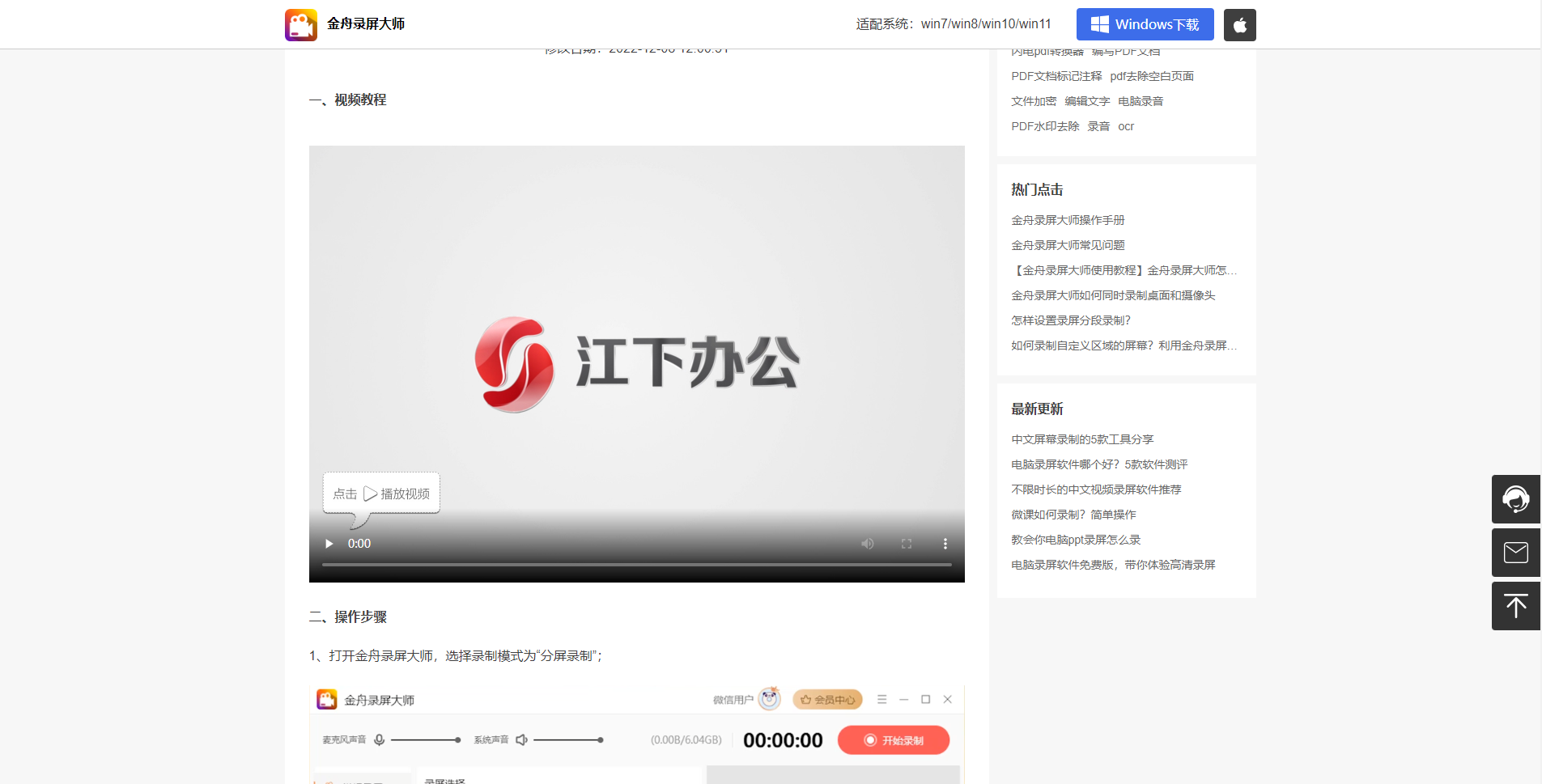
第二步、打开金舟录屏大师,选择录制模式为“自定义区域”。

第三步、框选需要录制的内容,点击“确定”。
注意:电脑上切勿打开其他应用程序,确保录制的是该窗口上的内容

第四步、录制声源选择“仅系统声音”即可,点击“开始录制”。

第五步、录制过程中,会弹出倒计时,趁这会功夫我们点击播放视频。
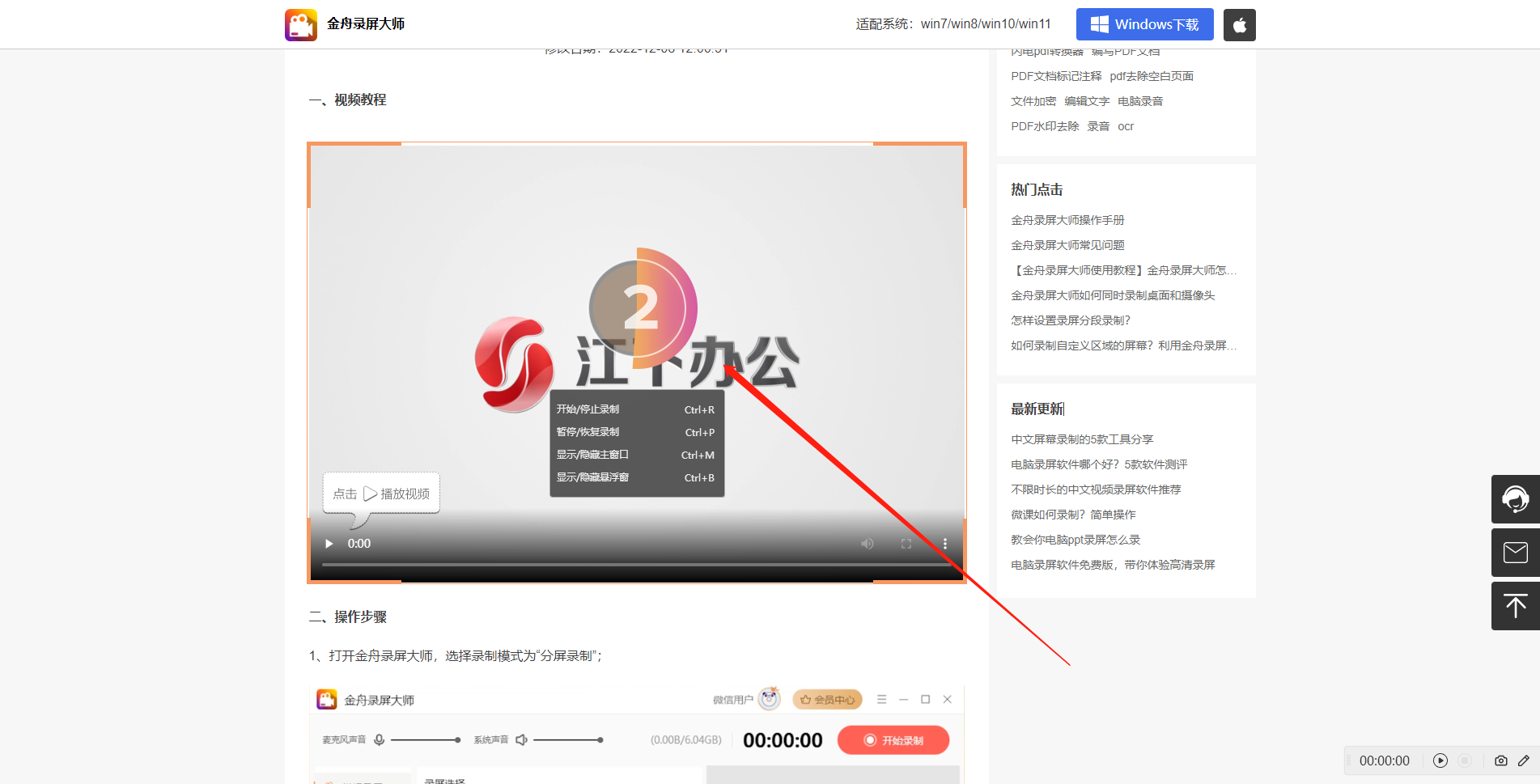
第六步、停止快捷键Ctrl+R,在视频列表就能找到录制好的视频文件了。
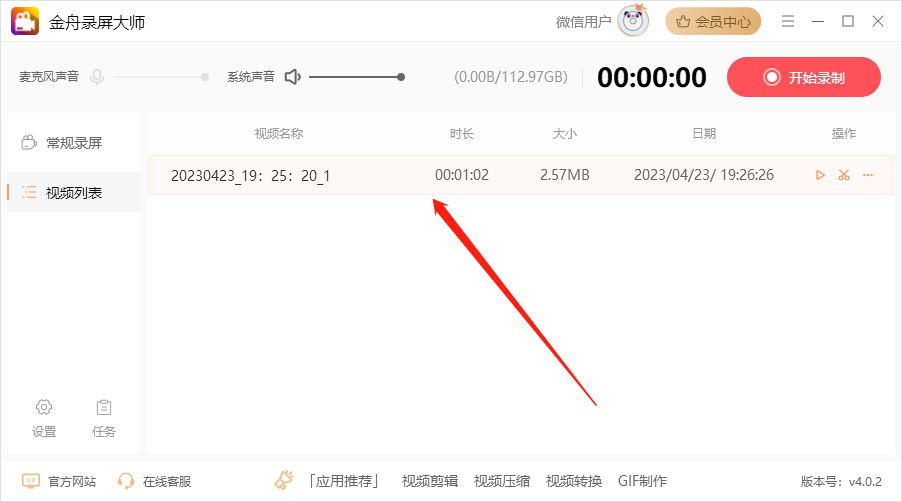
方法四:视频格式转换
如果你的视频下载后得到的是m3u8地址,那么可以转成MP4格式,这样就可以在电脑甚至其他设备上正常播放了。具体操作如下,一起来看看吧!
第一步、进入视频格式在线转换网页(onlinedo.cn/m3u8-download)

第二步、输入视频地址,并选择“转码为MP4下载”就可以了。
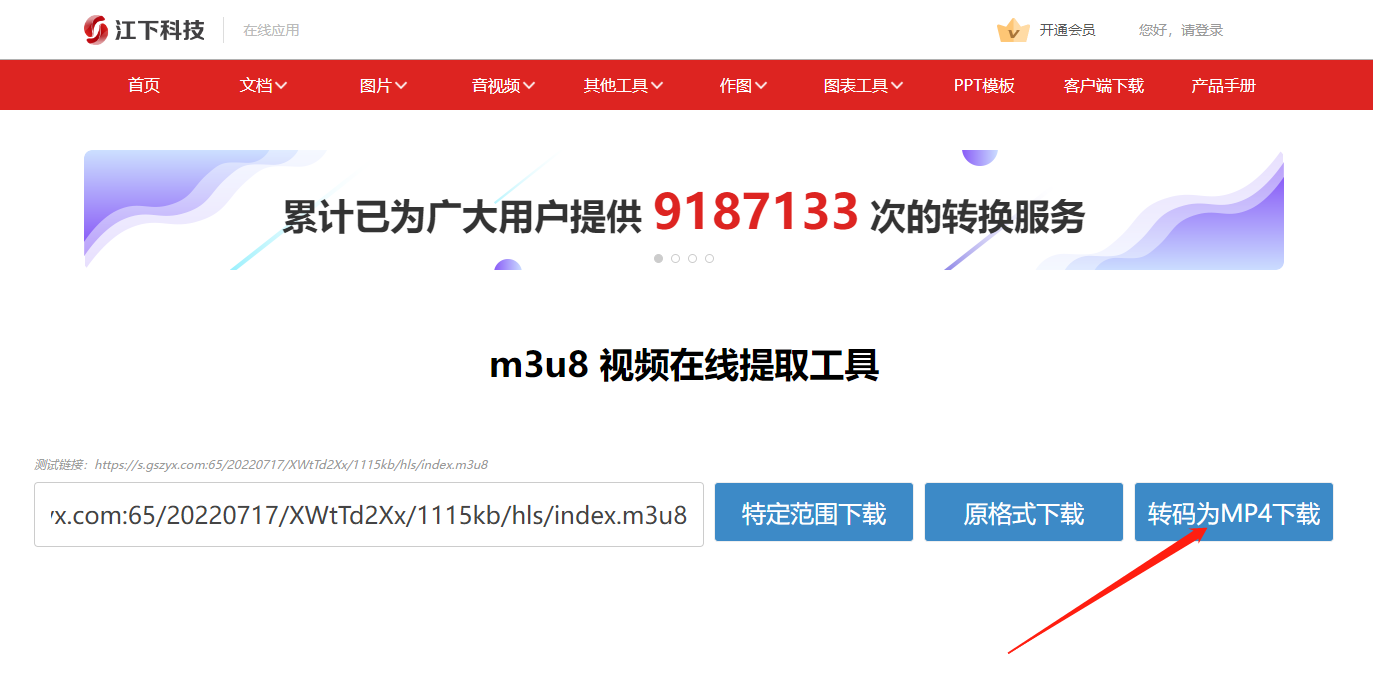
除此之外,「金舟办公软件」还提供了多种转换功能,包括pdf转word,音频转MP3,视频转MP4,图片转jpg等。喜欢或有需要的小伙伴不要错过哦~
推荐阅读:














































































































